7.3. Копирование фильмов DVD-Video
7.3. Копирование фильмов DVD-Video
Если вы располагаете сборником фильмов на диске формата DVD-Video, то с него на жесткий диск компьютера можно скопировать один или несколько фильмов с помощью программы Nero Recode пакета Nero 8 Premium. С ее помощью вы сможете составить из фильмов, расположенных на нескольких DVD-Video, сборник своих любимых фильмов и далее создать собственный DVD-Video.
Сейчас мы рассмотрим процедуру извлечения фильмов с диска формата DVDVideo со сборником фильмов. Примите во внимание, что Nero Recode не позволяет копировать диски, защищенные от пиратского копирования.
1. Откройте панель Nero StartSmart и в списке приложений выберите Nero Recode. Откроется главное окно этой программы.
2. Щелкните кнопкой мыши на задании Recod DVDs and Videos to Nero Digital (Перекодир. DVD и видео в Nero Digital). Откроется окно My Nero Digital Disc (Мой диск Nero Digital) программы Nero Recode.
3. Вставьте в привод диск формата DVD-Video с набором фильмов и нажмите кнопку Import Files (Импорт. файлы), после чего откроется окно Import Title (Импорт фрагмента) с перечнем дисков компьютера (рис. 7.15).
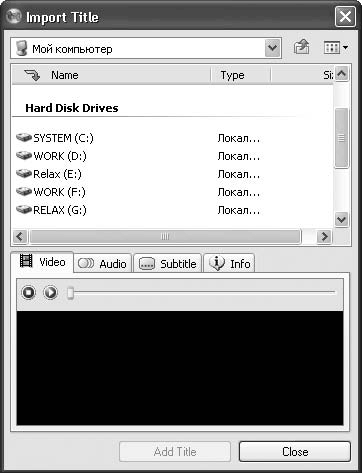
Рис. 7.15. Окно выбора фильмов на DVD-Video
4. Прокрутите список и дважды щелкните кнопкой мыши на названии привода DVD. Откроется окно с содержимым DVD-Video (рис. 7.16). Щелкните кнопкой мыши на каком-либо фрагменте диска.

Рис. 7.16. DVD-Video содержит множество фрагментов
Все фрагменты, имеющиеся на диске, перечислены вверху окна, а внизу расположены средства предварительного просмотра выбранного фрагмента, в данном случае Title 3. В нижней части окна Import Title (Импорт фрагмента) есть четыре вкладки:
• Video (Видео) – позволяет проигрывать выбранный фрагмент, пользуясь обычными кнопками управления воспроизведением;
• Audio (Звук) – позволяет просмотреть параметры аудиозаписи;
• Subtitle (Субтитры) – отображает информацию о субтитрах фрагмента, если они имеются;
• Info (Инфо) – содержит общие сведения о фрагменте – разрешение, формат сжатия видеоданных, частоту кадров, размер экрана.
Вернемся к описанию процедуры копирования фильмов с DVD-Video.
1. В окне Import Title (Импорт фрагмента) нажмите кнопку Add Title (Добавить клип). Откроется окно Analyzing (Анализ), в котором вы увидите индикатор извлечения видео– и аудиоданных (рис. 7.17). В результате фрагмент будет добавлен в набор извлеченных фильмов.
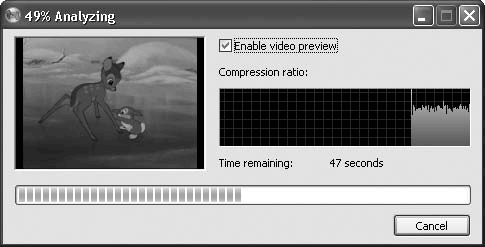
Рис. 7.17. Анализ и добавление фильма
2. Повторите описанную выше процедуру с нужными фрагментами DVD-Video и сформируйте свой набор извлеченных фильмов. По завершении нажмите кнопку Close (Закрыть) и вернитесь в окно My Nero Digital Disc (Мой диск Nero Digital).
Как видите, окно My Nero Digital Disc (Мой диск Nero Digital) содержит список извлеченных с диска фрагментов, а индикатор заполнения диска показывает наличие свободного места. В этом окне вы можете сделать следующее:
• переименовать вставленный фрагмент, два раза щелкнув кнопкой мыши на его названии;
• удалить выделенный фрагмент, нажав кнопку Delete (Удалить);
• обрезать фрагмент, нажав кнопку Trim Movie (Обрезка фильма).
Предположим, вам хочется скопировать из какого-либо фильма только одну небольшую часть, а остальное содержимое обрезать. Выполните следующее.
1. В правой части окна программы нажмите кнопку Trim movie (Обрезка фильма). Откроется одноименное окно, в котором вы можете выбрать начальный и конечный кадр вырезаемой части фильма с помощью инструментов соответственно в левой и правой части окна (рис. 7.18).
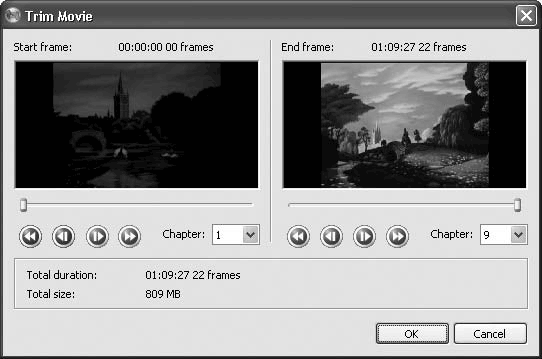
Рис. 7.18. Обрезка фильма выбором начального и конечного кадра
2. В раскрывающемся списке Chapter (Раздел) в левой половине окна выберите начальный раздел 2. Для уточнения начального кадра передвиньте ползунок под окном просмотра так, чтобы отобразился нужный начальный кадр.
3. Точно так же в раскрывающемся списке справа выберите конечный раздел 3 и уточните конечный кадр.
4. Нажмите кнопку ОK. Фильм будет обрезан.
Просмотрев и подкорректировав фильмы, вы должны сохранить их. Для этого нажмите кнопку Next (Далее) и в открывшемся окне Burn Settings (Установки записи) укажите папку для хранения фильмов (рис. 7.19). В этом окне можно выбрать место для сохранения файла, пользуясь обычными средствами Windows.
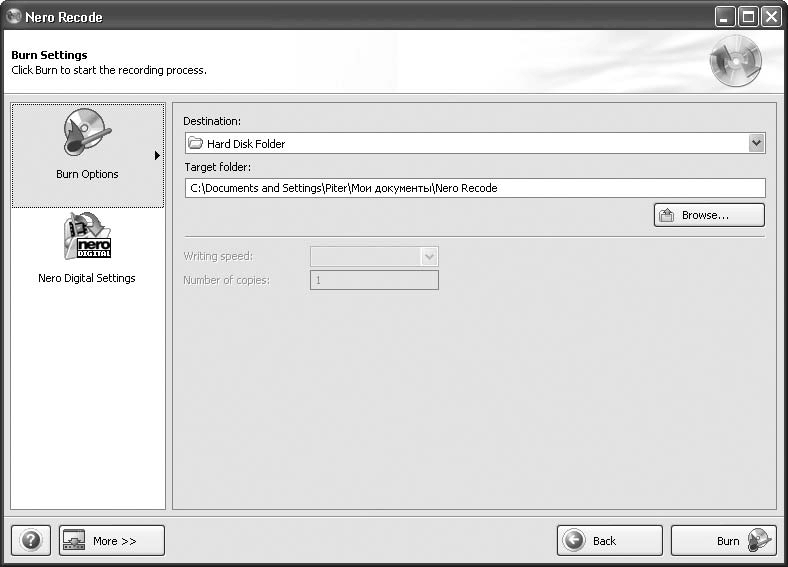
Рис. 7.19. Сохранение фрагментов, извлеченных с диска DVD-Video
Нажмите кнопку Burn (Запись), чтобы записать фильмы в выбранную по умолчанию папку жесткого диска. Откроется окно Recoding and Burning (Перекодирование и запись), в котором будет отображаться процесс записи фильмов (рис. 7.20).
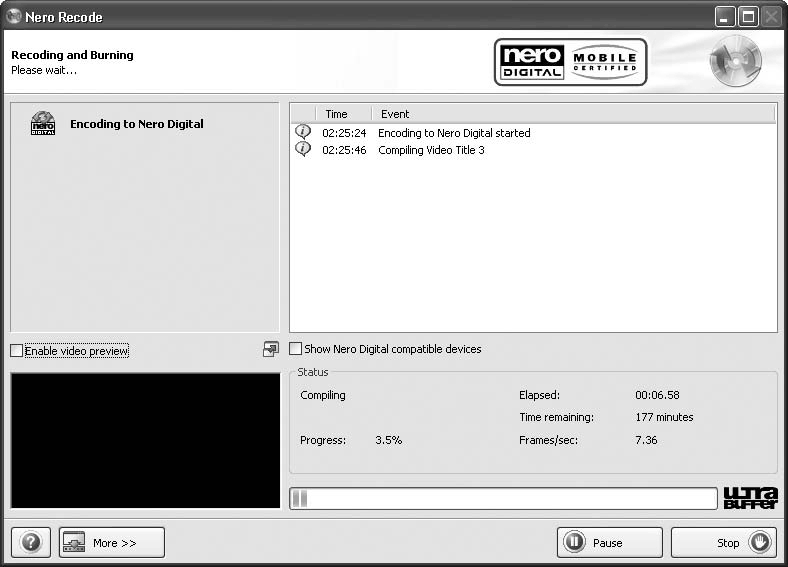
Рис. 7.20. Отображение процесса кодирования фильма
По завершении записи отобразится окно запроса о сохранении файла протокола записи. Нажмите кнопку No (Нет), и окно закроется. Теперь можно нажать кнопку Next (Далее) и вернуться в главное окно программы Nero Recode. Извлечение фильмов с DVD-Video завершено. Нажмите кнопку Exit (Выход), после чего вернетесь к панели Nero StartSmart.
Таким образом, с помощью приложения Nero Recode можно легко и быстро копировать отдельные фильмы из сборников на DVD, накапливая их в папке на жестком диске. Затем на основе этих фильмов можно скомпоновать и записать собственный диск, воспользовавшись приложением Nero Vision, после чего просматривать полученное видео на экране телевизора с помощью проигрывателя.
Видеокурс
Подробнее узнать о способах копирования видеофильмов вы сможете из видеоурока «Урок 5.2. Копирование видеофильмов с DVD».
Более 800 000 книг и аудиокниг! 📚
Получи 2 месяца Литрес Подписки в подарок и наслаждайся неограниченным чтением
ПОЛУЧИТЬ ПОДАРОКЧитайте также
Video
Video Если родное для браузера воспроизведение аудио – это воодушевляюще, то перспектива родного отображения видео в браузере заставляет веб-разработчиков пускать слюнки от нетерпения. По мере того как пропускная способность интернет-каналов возросла, видеосодержимое
Глава 4 Еще не время для художественных фильмов
Глава 4 Еще не время для художественных фильмов В 1912 г. небольшого роста усатый мужчина по имени Адольф Цукор терпеливо сидел перед офисом самого влиятельного человека в американском кино. Это был Джеремия Кеннеди, президент Edison Motion Picture Patents Company в Нью-Джерси. Цукор же
Video (Видео)
Video (Видео) Самая немногочисленная группа эффектов, включающая всего лишь три фильтра. Они позволяют добавлять на изображение эффекты чересстрочной развертки (Interlace (Чересстрочная развертка)) и построчной развертки (De-Interlace (Построчная развертка)), а также создавать
Video CD/DVD
Video CD/DVD Первым форматом хранения видеоданных на компакт-дисках был Video CD (VSD). Такой диск хранит видеоданные в сжатом виде, определяемом специальным форматом MPEG-1, и допускает воспроизведение видео с разрешением 352 x 240 для системы NTSC и 352 x 280 для PAL/SECAM. Качество
7.4. Копирование DVD-Video
7.4. Копирование DVD-Video Если вы хотите просто скопировать DVD-Video, не прибегая к извлечению его фрагментов и их обрезке, можно также воспользоваться программой Nero Recode. Для этого щелкните кнопкой мыши на задании Recod Main Movie to Nero Digital (Перекодир. гл. фильм в Nero Digital) в рабочем окне
10.3. Поиск фильмов и музыки
10.3. Поиск фильмов и музыки 10.3.1. Пиринговые сети: здесь есть музыка и видео В январе 1999 года Шон Фэннинг, восемнадцатилетний студент одного из американских вузов, написал программу, позволяющую обмениваться MP3-файлами по Интернету. Программа была написана, так сказать, для
Виктор Лакисов (A-VFX) о съёмке 3D-фильмов в России Юрий Ильин
Виктор Лакисов (A-VFX) о съёмке 3D-фильмов в России Юрий Ильин Опубликовано 10 февраля 2011 года Студия Asymmetric VFX (A-VFX) — весьма известная в России студия постпродакшна. В её активе — спецэффекты для таких фильмов, как «Обитаемый остров», «Чёрная молния»,
За скачивание пиратских фильмов будут сажать Михаил Карпов
За скачивание пиратских фильмов будут сажать Михаил Карпов ОпубликованоМихаил Карпов Госдума рассматривает поправки к Гражданскому кодексу, согласно которым почти любой человек может быть оштрафован за нарушение авторских прав. Чтобы
Глава 13 Просмотр фильмов
Глава 13 Просмотр фильмов ? BS Player.? PowerDVD.? Телевизор в
Воспроизведение фильмов, кадры которых содержат сценарии
Воспроизведение фильмов, кадры которых содержат сценарии Есть одна тонкость, которую необходимо учитывать при воспроизведении фильмов, кадры которых содержат сценарии. Дело в том, что Flash способен выполнять такие сценарии прямо во время воспроизведения, и это
Воспроизведение фильмов, содержащих кнопки
Воспроизведение фильмов, содержащих кнопки Воспроизведение фильмов, содержащих кнопки, также имеет некоторые особенности. Flash способен сделать так, что мы сможем нажимать кнопки прямо во время работы над фильмом (конечно, привязанные к ним сценарии работать не будут).
Загрузка и выгрузка фильмов Shockwave/Flash и изображений в формате JPEG
Загрузка и выгрузка фильмов Shockwave/Flash и изображений в формате JPEG Проще всего загрузить в основной фильм, воспроизводящийся в окне проигрывателя Flash, другой фильм Shockwave/Flash или изображение в формате JPEG из внешнего файла (загружаемого фильма). Такое часто делается, особенно
Полезные советы по созданию доступных фильмов
Полезные советы по созданию доступных фильмов В этом разделе будет приведен ряд дополнительных рекомендаций, которые помогут нам в создании доступных фильмов Flash.Прежде всего, нужно помнить, что встроенное во Flash программное обеспечение, обеспечивающее чтение с экрана,
Создание фильмов, предназначенных для печати
Создание фильмов, предназначенных для печати Помимо возможности распечатать фильм на бумаге из самой среды Flash, существует возможность сделать это и из проигрывателя Flash. Пользователь открывает в проигрывателе Flash файл с фильмом Shockwave/Flash или Web-страницу, на которую